Gestione dei record di messaggistica (MRM) e criteri di conservazione in Microsoft 365
Numero KB originale: 4032361
Riepilogo
Microsoft 365 fornisce un criterio di conservazione predefinito (noto anche come criterio MRM predefinito). Per verificare la presenza di questi criteri nell'ambiente, eseguire il cmdlet seguente:
Get-RetentionPolicy | fl Name
Ad esempio, l'output di questo cmdlet è simile al seguente:
Name : Default MRM Policy
Name : Contoso-Default-Retention-Policy
Per visualizzare i criteri impostati in una cassetta postale, eseguire il cmdlet seguente:
Get-mailbox <SMTP> | fl RetentionPolicy
Ad esempio, l'output di questo cmdlet è simile al seguente:
RetentionPolicy: Contoso-Default-Retention-Policy
Per modificare o impostare criteri di conservazione per un utente, eseguire il cmdlet seguente:
Set-Mailbox <SMTP> -RetentionPolicy "Contoso-Default-Retention-Policy"
Per visualizzare i tag dei criteri di conservazione associati al piano, eseguire il cmdlet seguente:
(Get-RetentionPolicy "Contoso-Default-Retention-Policy").RetentionPolicyTagLinks | Format-Table name
L'output di questo cmdlet è simile al seguente:
Name
----
1 Month Delete
1 Year Delete
3 Year Delete
6 Month Delete
Never Delete
Voice Mail Deletion
1 Week Archive
1 Month Archive
1 Year Archive
Never Archive
2 Year Archive
3 Month Archive
6 Month Archive
3 Year Archive
Per visualizzare i dettagli per un tag di criteri di conservazione specifico, eseguire il cmdlet seguente:
Get-RetentionPolicyTag "1 Week Delete" | Format-list Name,Type,AgeLimitForRetention,MessageClass,RetentionAction
L'output di questo cmdlet è simile al seguente:
Name : 1 Week Delete
Type : Personal
AgeLimitForRetention : 7.00:00:00
MessageClass : *
RetentionAction : DeleteAndAllowRecovery
Per visualizzare i dettagli per tutti i tag dei criteri di conservazione, eseguire il cmdlet seguente:
Get-RetentionPolicyTag | Format-Table Name,Type,AgeLimitForRetention,MessageClass,RetentionAction
L'output di questo cmdlet è simile al seguente:
Name Type AgeLimitForRetention MessageClass RetentionAction
---- ---- -------------------- ------------ ---------------
1 Week Delete Personal 7.00:00:00 * DeleteAndAllowRecovery
1 Month Delete Personal 30.00:00:00 * DeleteAndAllowRecovery6 Month Delete Personal 180.00:00:00 * DeleteAndAllowRecovery1 Year Delete Personal 365.00:00:00 * DeleteAndAllowRecoveryNever Delete Personal * DeleteAndAllowRecovery ...
Risoluzione dei problemi
Se un criterio di conservazione non funziona come previsto, esaminare prima gli articoli seguenti per assicurarsi di comprendere come i criteri elaborano gli elementi nella cassetta postale.
Problema: gli elementi non scadono come previsto.
Come viene calcolata l'età di conservazione in Exchange 2016
Problema: Assistente cartelle gestite sembra non elaborare gli elementi personali.
Informazioni su Managed Folder Assistant con i criteri di conservazione
Nota
Se è necessario avviare immediatamente Managed Folder Assistant, vedere Start-ManagedFolderAssistant.
Informazioni sulla scadenza di contatti, elementi del calendario e attività.
Come recuperare gli elementi che potrebbero essere stati elaborati da Managed Folder Assistant.
Ulteriori informazioni
Per gli utenti finali
Per visualizzare e applicare il tag dei criteri di conservazione in Outlook, fare clic con il pulsante destro del mouse su una cartella e quindi selezionare il tag desiderato.
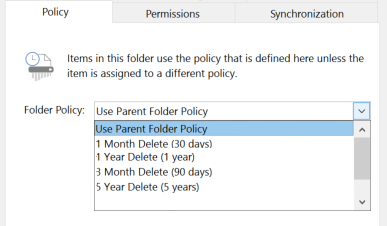
A seconda dei Criteri di gruppo di un utente, potrebbero essere in grado di modificare questo elenco (aggiunta/eliminazione) tramite OWA in Opzioni>Criteri di conservazione della posta elettronica.>
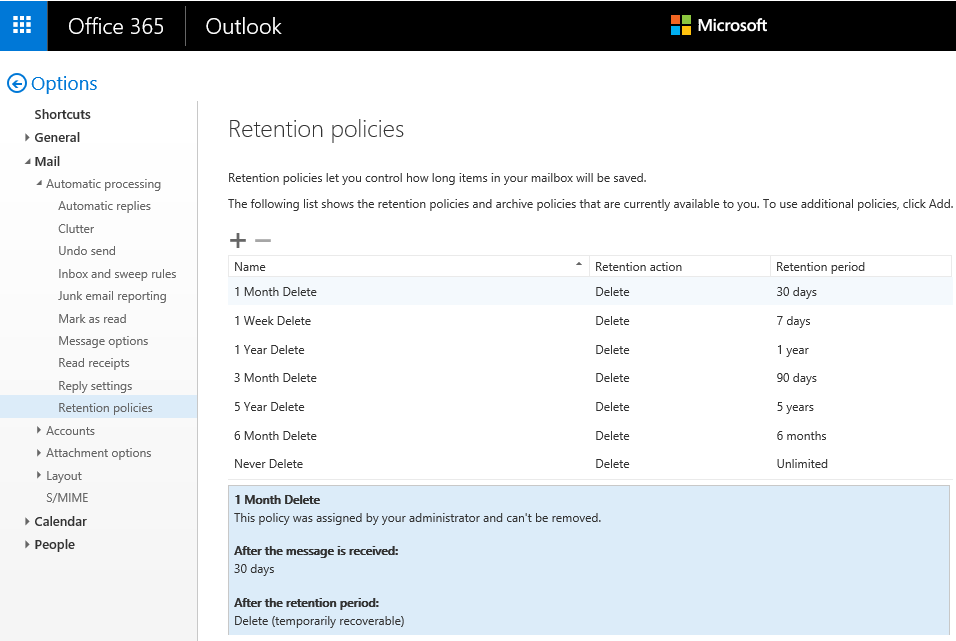
Controllare l'opzione dei criteri di conservazione che si applica alla cartella in cui sono archiviati gli elementi. A tale scopo, fare clic con il pulsante destro del mouse sulla cartella e quindi scorrere verso il basso fino a Assegna criterio.
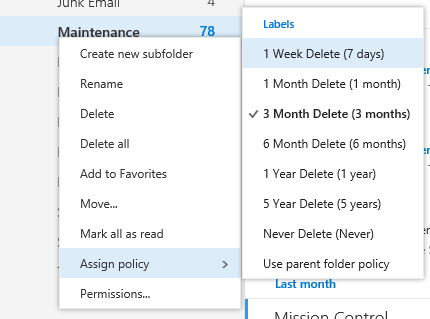
Controllare i campi Criteri di conservazione e Scadenza per verificare se un elemento è impostato una data di scadenza.
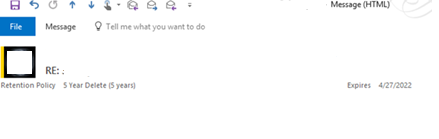
Usare la barra di ricerca per trovare rapidamente gli elementi impostati per la scadenza. Ad esempio: "expires:<=the next month".
Per altre informazioni, vedere Informazioni su come restringere i criteri di ricerca per ricerche migliori in Outlook.
Usare la cartella Ricerca clienti per eseguire una ricerca più estesa. A tale scopo, in Impostazione avanzata usare il campo Scadenza . Per altre informazioni, vedere Creare una cartella di ricerca.
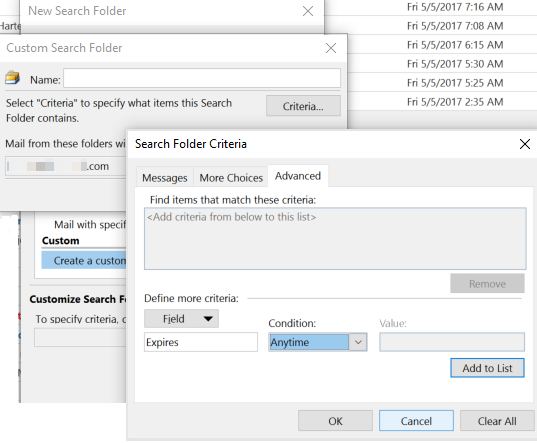
Impostare una data di scadenza specifica. Per i passaggi dettagliati, vedere Impostare una data di scadenza del messaggio.
Per gli amministratori
Gli amministratori possono creare nuovi tag e criteri di conservazione usando l'autorizzazione corretta tramite l'interfaccia di amministrazione di Exchange (EAC) o PowerShell. Per i passaggi dettagliati, vedere Creare un criterio di conservazione.
Nuovo tag di conservazione
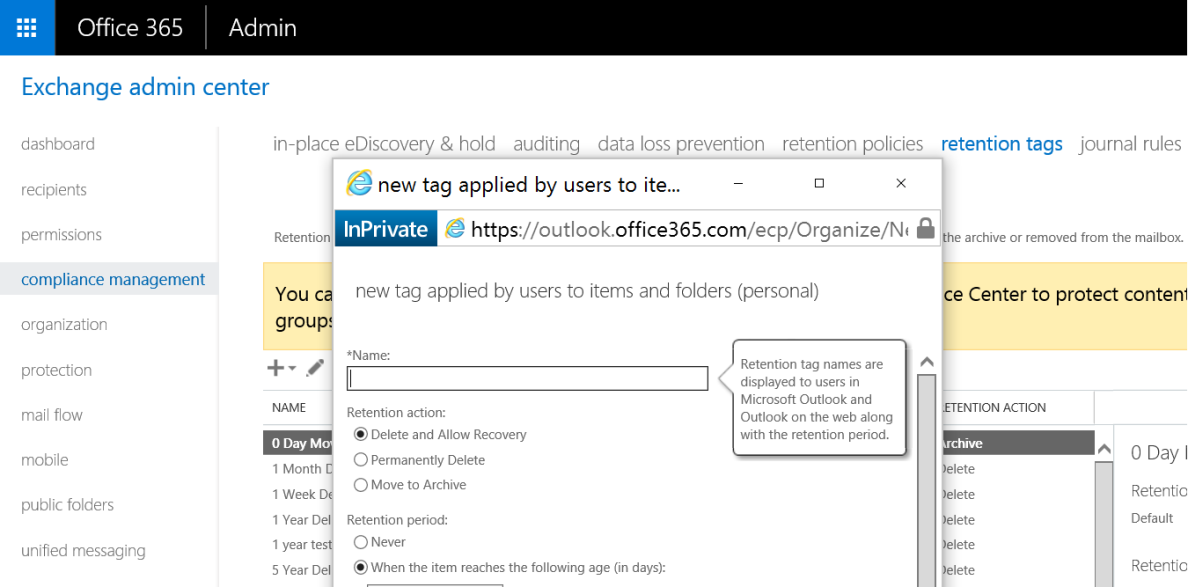
Nuovi criteri di conservazione (usando tag nuovi o esistenti)

I tag di conservazione vengono usati per applicare le impostazioni di conservazione ai messaggi e alle cartelle nelle cassette postali degli utenti. Esistono tre tipi di tag di conservazione:
- Il tag di criteri predefinito (DPT) è un tag di conservazione che si applica a tutti gli elementi di una cassetta postale che non dispone già di un tag di conservazione applicato. È possibile avere un solo DPT in un criterio di conservazione.
- Il tag dei criteri di conservazione (RPT) è un tag di conservazione che si applica alle cartelle predefinite, ad esempio Posta in arrivo ed Elementi eliminati.
- Il tag personale viene usato per impostare le impostazioni di conservazione per cartelle personalizzate e singoli elementi, ad esempio i messaggi di posta elettronica. È disponibile per Outlook Web App, Outlook 2010 e versioni successive.
Per altre informazioni, vedere gli articoli seguenti:
- Gestione dei record di messaggistica
- Terminologia di gestione dei record di messaggistica
- Tag di conservazione e criteri di conservazione
Aiutare gli utenti a recuperare il messaggio mancante
Controllare se un elemento è stato eliminato e quindi recuperare l'elemento, se necessario. A tale scopo, vedere Recuperare i messaggi eliminati nella cassetta postale di un utente in Exchange Online.
Cercare e analizzare gli elementi mancanti. A tale scopo, vedere gli articoli seguenti: